Ha az Office-fájlok (Word, Excel, PowerPoint) PDF-fájlokká konvertálásának módját keresi, folytassa az alábbi olvasást.
A PDF fájlformátum ma az egyik legelterjedtebb fájlformátum. Nemcsak a jogi, orvosi és ingatlaniparban használják széles körben, hanem iskolákban és főiskolákban, kisvállalkozásokban vagy akár otthon is használják.
A legtöbb magánszemély és szervezet a PDF formátumot részesíti előnyben a hordozhatósága miatt (megoszthatja anélkül a függőségek miatt kell aggódnia), a megbízhatóság, a biztonság, a könnyű létrehozás és az univerzális kompatibilitás.
Ebben az útmutatóban végigvezetjük az Office-fájlok PDF formátumba konvertálásának folyamatán. Ezt az útmutatót mind az Office-felhasználók, mind azok, akik nem használják, hasznosnak találják.
Microsoft Office fájlok konvertálása PDF-be (ha rendelkezik MS Office-val vagy sem)
- 1. módszer. Konvertálja az Office-fájlokat PDF-be a Microsoft Office-ban.
- 2. módszer. Konvertálja az Office-fájlokat PDF-be a Google Drive segítségével.
- 3. módszer. Konvertálja az Office fájlokat PDF-be az Online PDF Converter segítségével.
- 4. módszer. Konvertálja a Microsoft Office fájlokat PDF formátumba a LibreOffice segítségével.
1. módszer. Word-, Excel- vagy PowerPoint-fájlok konvertálása PDF-be a Microsoft Office-ban.
Az Office-dokumentumok (Word, Excel vagy PowerPoint) PDF formátumba konvertálásának legegyszerűbb módja a "Mentés" mint" opciót abban az Office programban, amelybe a fájlt megnyitja, és válassza ki a dokumentum mentését PDF. Például egy Microsoft Word fájl PDF formátumba konvertálásához: *
* Jegyzet: Ebben a példában bemutatjuk, hogyan konvertálhat Word-dokumentumot PDF-be. Ugyanezeket a lépéseket használhatja bármely más MS Office fájlhoz (Excel vagy PowerPoint), mivel a lépések ugyanazok.
1. Nyissa meg a célzott dokumentumot, és kattintson a gombra Fájl az ablak bal felső sarkában található.
2. Választ Mentés másként a bal oldali ablaktáblából.
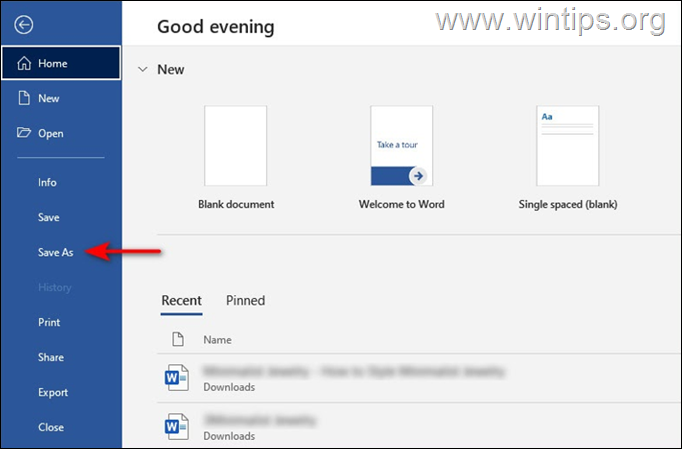
3. A "Mentés másként" képernyőn kattintson arra a mappára (helyre), ahová a fájlt menteni szeretné (pl. "Dokumentumok").
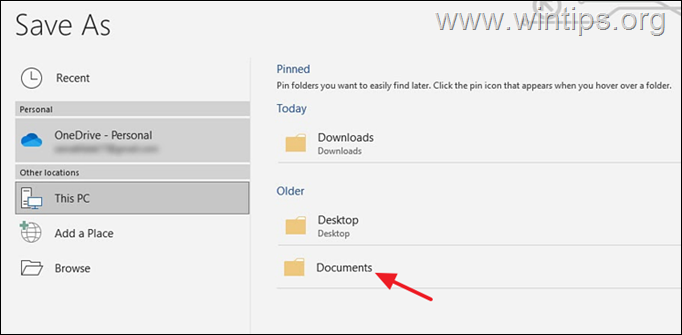
4. A "Mentés másként" ablakban bontsa ki a "Mentés típusként"opciót és válasszon"PDF (*.pdf)".
5. Végül kattintson a Megment gombot a fájl PDF formátumban történő mentéséhez.
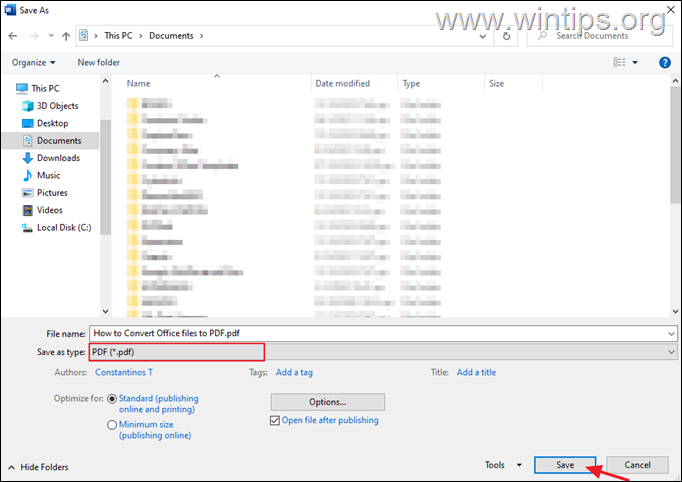
2. módszer. Konvertálja a Microsoft Office fájlokat PDF-be a Google Drive segítségével.
Ha nincs telepítve a Microsoft Office programcsomag tulajdonosa, akkor a Google Drive segítségével könnyedén konvertálhat bármilyen Word, Excel vagy PowerPoint dokumentumfájlt PDF-be.
1. Nyisd ki Google Drive és kattintson a Új gomb.
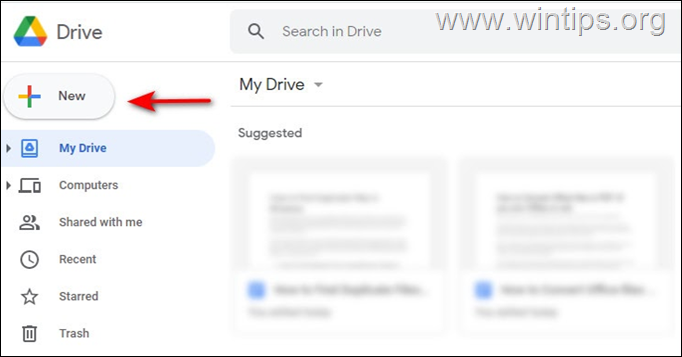
2. Válassza ki Fájlfeltöltés és töltse fel a konvertálni kívánt Office-fájlt.
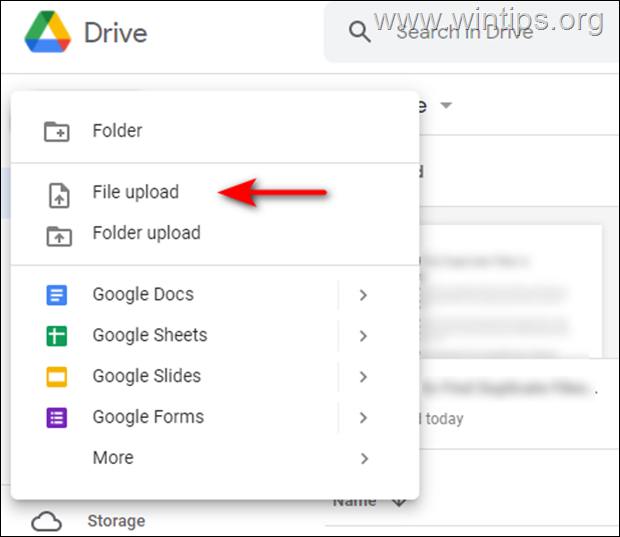
3. Most kattintson a jobb gombbal a letöltött fájlra, és válassza ki Megnyitás ezzel: > Google [szolgáltatás]. Ha például Word-dokumentumot tölt fel, akkor azt a Google Dokumentumokba kell feltöltenie.
4. A fájl megnyitása után válassza a lehetőséget Fájl a felső ablaktáblából az alábbiak szerint, és lépjen a következő helyre: Letöltés -> PDF dokumentum (.pdf). Ezzel a fájlt rövid időn belül PDF formátumba kell konvertálni.
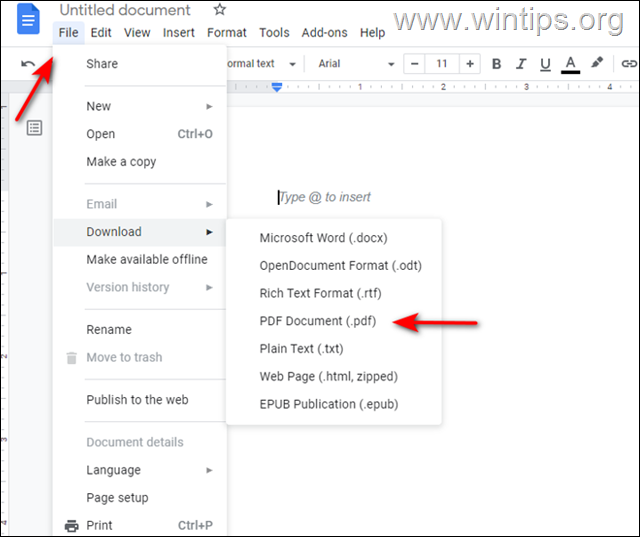
3. módszer. Konvertálja a Microsoft Office fájlokat PDF Online formátumba.
Egy másik módszer az Office-fájlok PDF-be konvertálására az Online PDF Converter szolgáltatás használata. (Ennél a példánál fogjuk használni freepdfconvert.com erre a célra).
1. Navigáljon ide freepdfconvert.com és kattintson rá Válassz fájlt.
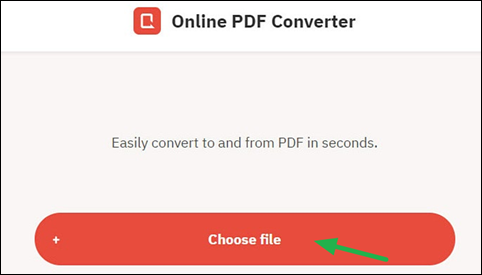
2. Töltse fel a PDF-be konvertálni kívánt fájlt.
3. Kattints a Letöltés gombra a PDF fájl letöltéséhez.
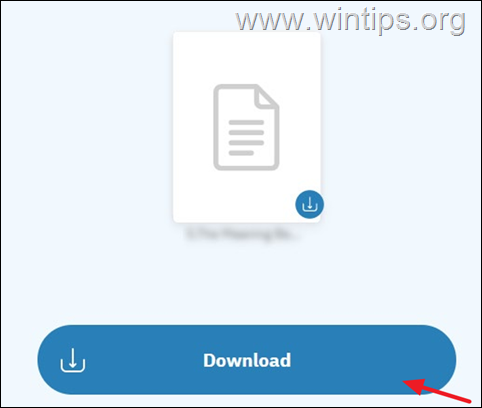
4. módszer. Konvertálja a Microsoft Office fájlokat PDF formátumba a LibreOffice segítségével.
A LibreOffice a Microsoft Office ingyenes alternatívája, amely táblázatkezelő programot, adatbázis-eszközt, prezentációkészítőt és szövegszerkesztőt tartalmaz. Megnyithat rajta Office-fájlokat, és egyszerűen szerkesztheti vagy konvertálhatja PDF-be.
- Töltse le a legújabb verziót LibreOffice a számítógépén.
- A letöltés befejezése után telepítse, majd indítsa el az alkalmazást.
- Most nyissa meg a PDF-be konvertálni kívánt fájlt a LibreOffice-ban.
- Kattintson a Fájl és válassz Exportálás PDF-ként.
Ez az! Melyik módszer vált be nálad?
Mondja el nekem, hogy ez az útmutató segített-e, ha megjegyzést írt tapasztalatairól. Lájkold és oszd meg ezt az útmutatót, hogy másoknak is segíthess.